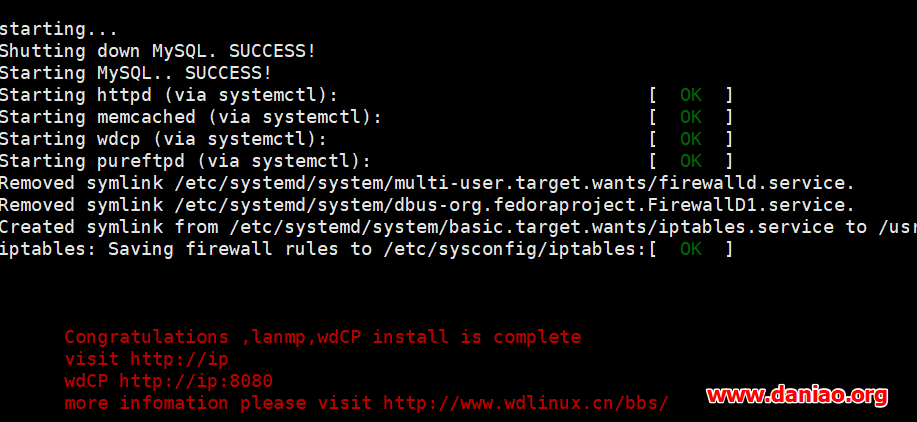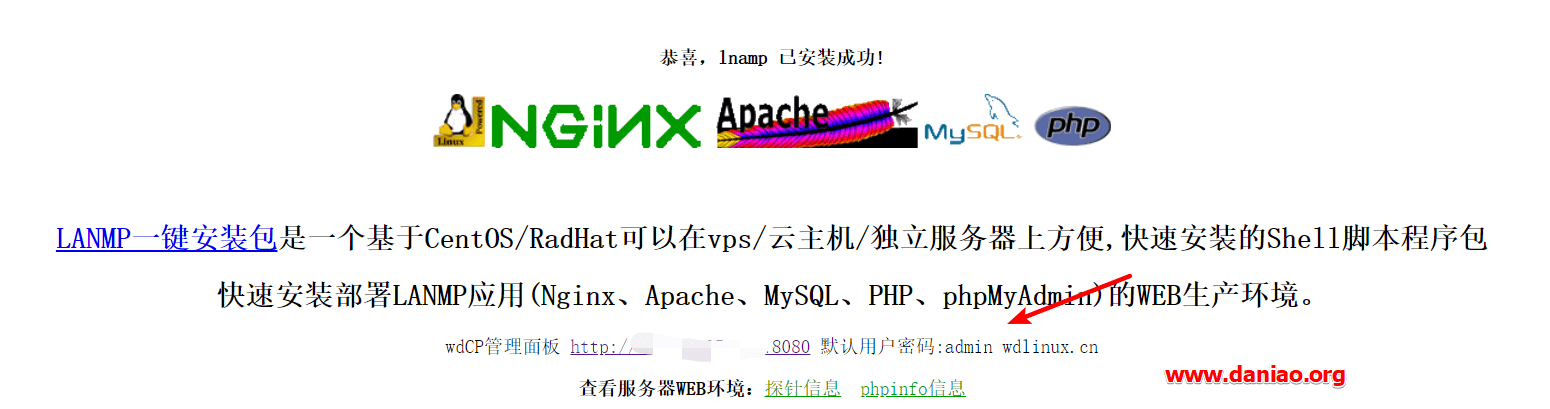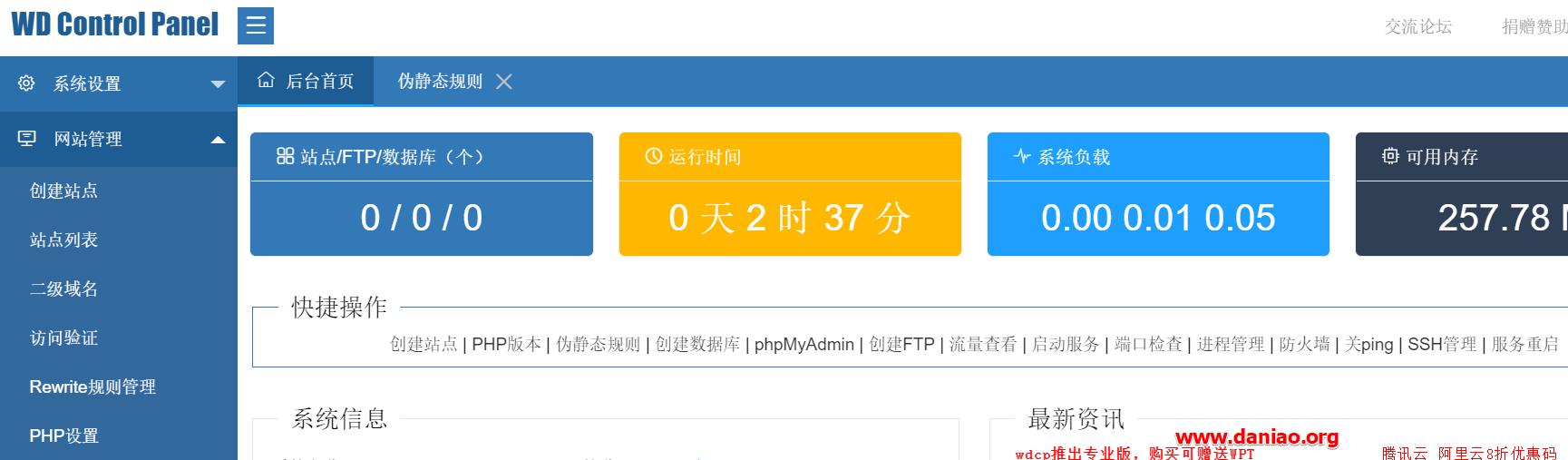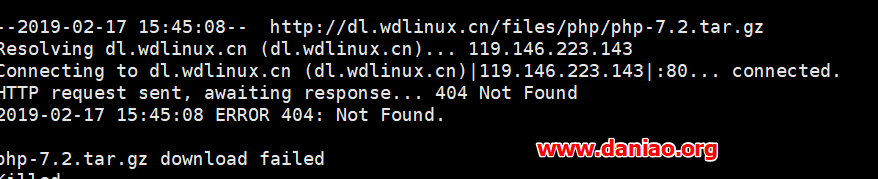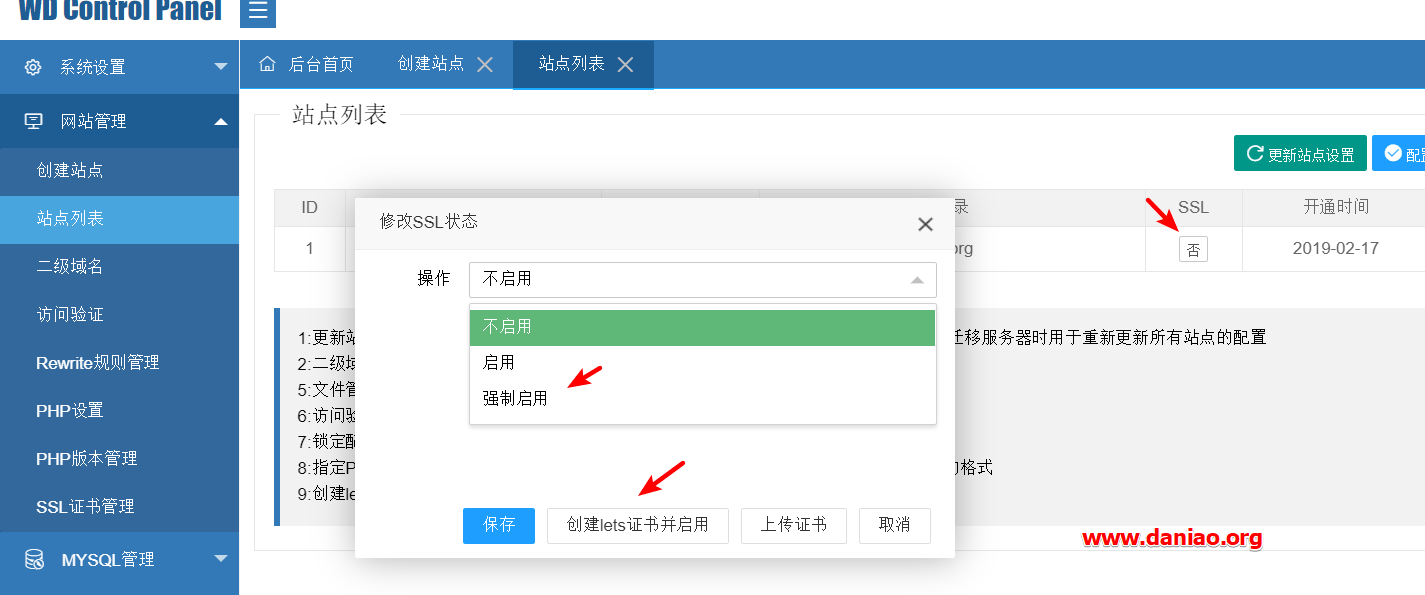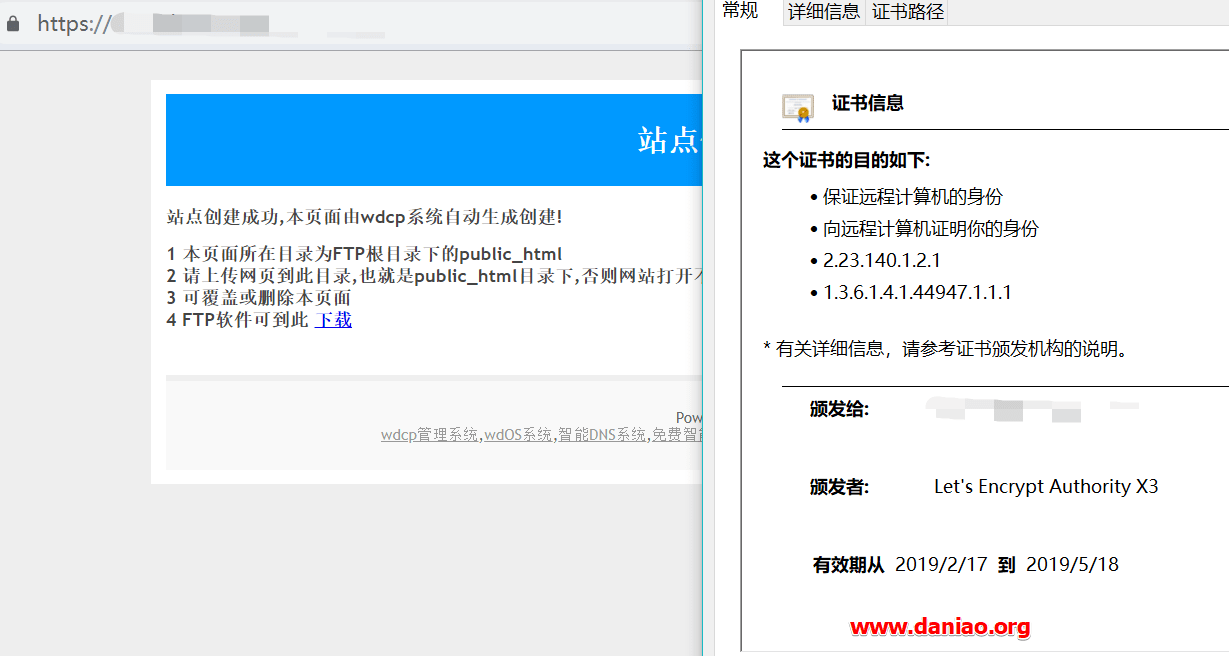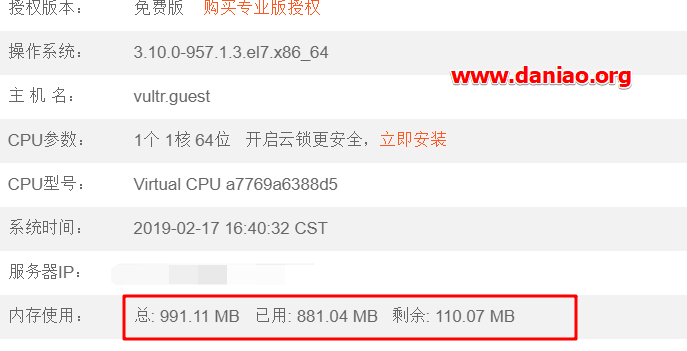去年12月份wdcp_v3.3版本发布,这真是一款快被遗忘的版本,wdcp_v3.2.15版本发布是在2017-10-20,然后等了一年多2018-12-11发布了wdcp_v3.3。这真的是太久太久了,久到被忘记。
在宝塔还没出来的时候,提到免费好用的面板,站长脑海里第一反应肯定是wdcp,那时候如果用到带面板的环境肯定是用的wdcp。毕竟纯lnmp环境,还是需要门槛的,所以wdcp当年还是挺火的。
但是,之后,一手好牌被打的很烂。宝塔面板真的是炙手可热,但是反观wdcp真的是凉凉啊,不知道是不是wdcp的团队心思不在这上面还是其他什么原因,但是隔了一年多发布了wdcp_v3.3还匆忙的走上了收费之路,这让大鸟心里也是一阵无语啊,起码也应该顺势多发布几个版本,再提收费吧。你收费,优势在哪里呢,好用了么,和宝塔相比,不管是安装还是易用性上都不在一个等级吧。
这篇文章,我们来谈谈wdcp_v3.3的安装与使用。
一:安装
wdcp网址:https://www.wdcp.net/
wdlinux:https://www.wdlinux.cn/
wdcp有了品牌意识,开始给wdcp一个单独的网址了,也有了自己的产品页面,不过网页很简单,有兴趣的自己打开看看,大鸟这里就不多介绍了。
1.1运行环境及安装说明
系统要求:全新安装的系统或最小安装(CentOS,RedHat,Ubuntu)不过ubuntu貌似不好安装,大鸟一开始用的ubuntu,安装就出错,用了centos 7安装没有问题。
内存要求:最低128MB,推荐1024MB以上
硬盘要求:10G以上
其它说明:确保是纯净系统,即没有安装过其它环境及面板,可最小安装更佳
1.2下载安装
使用SSH终端工具登录系统
wget http://dl.wdlinux.cn/files/lanmp_v3.3.tar.gz tar zxvf lanmp_v3.3.tar.gz sh lanmp.sh
这里还是和老的wdcp安装一样,可选安装LNMP,LAMP,LNAMP,4全部安装(可切换),一般我们选择lnmp组合即可。
1.3可加参数cus来选择安装软件版本,如下
sh lanmp.sh cus
多版本PHP支持,可选安装,安装后可在后台切换所使用的版本
sh lib/phps.sh
tomcat安装,可选安装,默认版本为8.5
sh lib/tomcat.sh
nodejs应用环境,可选安装,默认版本为v10.13
sh lib/nodejs.sh
1.4升级说明
wdcp面板的升级直接在后台上点击操作即可升级
环境的升级,可根据需求使用脚本升级相应软件或版本
更多文档与说明,可看论坛 https://www.wdlinux.cn/bbs/forum-23-1.html
1.5安装完成
编译安装等待时间漫长,安装好截图,如下:
二:wdcp管理
我们安装好了wdcp,就可以登录管理网站了,默认的登录账户admin,密码:wdlinux.cn 用这登录就可以了。你如果不知道,我们可以直接用ip打开,可以看到如下:
看到了,感觉如何,我真是服了wdcp这奇葩脑回路了,这是多危险的一件事情。而且在ssh安装中不给我们默认的用户名密码,网页中到是明文显示出来。你咋不把root密码也贴上去的。奇葩,太奇葩了。登录之后如下:
打开速度非常快,官方肯定优化了结构、缓存,登录界面也很简洁,而且目前的wdcp是支持只适应的,用手机管理也很方便。总的感觉是就是优化了操作逻辑,现在打开非常非常流畅,用起来很舒服。这点值得点赞。
2.1 修改管理账户和密码
我们首先要修改默认的登录账户和密码,这个不用多说了。
2.2安装php7.2
wdcp只支持到php7.2。而且默认没有安装php,所以我们这里需要自己官方提供的脚本来安装,命令如下:
sh lib/phps.sh 7.2
这里面又是尼玛奇葩的地方,鬼畜的很啊。如图:
wdcp被扔了很久了,现在捡起来匆匆忙忙的修改下,推出来圈钱了。默认的php版本是php5.4 nginx 1.8.1 mysql5.5 phpmyadmin4.0 。不用说nginx版本太低,php版本太低,对于习惯了宝塔面板的小白来说,对于面板的口味也是越来越刁了,你这样不好用,用的人真的会很少啊。你干嘛不搞个软件管理呢,在里面下载安装不就好了。wdcp说实话连AMH面板都不如。
2.3升级nginx版本
可喜的是大鸟发现了nginx的升级方法。
1、下载sh文件: wget http://down.wdlinux.cn/in/nginx_up.sh
2、运行升级文件 sh nginx_up.sh 版本号
3 、注意:”sh nginx_up.sh 版本号” 如 sh nginx_up.sh 1.15.7 若不带版本号默认升级到1.2.9版本,如想升级到其它的版本, 可在脚本后加上版本号,如sh nginx_up.sh 1.15.7大鸟就是这样升级到了1.15.7。
其他的不测试了,实在是混乱不堪,习惯是很可怕的东西,习惯了一样东西,再去适应这种混乱不堪的面板,让人很为难,起码小白用起来就会很懵。
我们看看nginx默认编译的模块,真是悲催的很啊,就2个模块,这让人怎么用,都要自己去编译么?
三:搭建网站
大鸟折腾了好一会儿,总算配齐了环境,我们来随便搭建个网站试试看吧,反正大鸟也是提不起任何兴趣了。可能是大鸟很久不用,已经不会用wdcp了。如图:
点击左边的创建站点,即可看到,这里和老的wdcp没什么区别,不过也多了些东西,在普通建站里面是基本用不到的。大鸟就简单测试,直接提交了。
3.1 创建ssl证书
唯一需要讲的就是如何创建ssl证书,我们可以到站点列表中的ssl选项来管理申请证书如图:
这里我们需要选择强制启用,不然申请不成功。一张图基本你就会操作了。操作还是很方便的。这里操作好之后,我们打开域名可以看到系统给的默认网页,如图:
证书也是没有问题的,但是,肯定不会给你自动续期,如果我们需要自动续期,得安装acme来实现,wdcp并没有默认安装acme。
四:总结
习惯是很可怕的东西,当你习惯了宝塔面板,转过头来用wdcp的时候,你会发现,wdcp已经掉队了。曾经的WDCP是一个国产的老牌服务器控制面板。大鸟在以前用最多的也是WDCP,总体感觉是WDCP安装起来简单,控制面板后台功能强大,但是后来又放弃的原因是WDCP长期不更新,频繁出现漏洞,让人担惊受怕。
wdcp沉寂了一年多,现在突然发布了wdcp v3.3 免费的同时也开启了收费模式,只是面板还没做好,却要收费,让人觉得尴尬。
nginx版本虽然可以升级但是nginx默认的编译模块,已经不适应目前的网站发展速度了,如果你要用,你得自己编译模块,但是这显然不适合小白。
php安装很鬼畜,官方给的脚本都不能用,肯定是资源被清除掉了,当然PHP版本我们可以自己安装,但是这也不适合小白。
从使用上来说,wdcp没有大问题,但是也没有特色,各种软件的版本太低,升级还不方便。如果能集成一个软件管理,这样起码从使用上来会很方便,买单的人会更多点。
各种小细节的逻辑混乱,默认的密码明文显示在网页上,这一点,让人接受不了,到现在还没有集成memcached,或者你让我们自己安装也可以了,但是这显示不适合小白……
而且wdcp还非常占内存,我们看一张图:
这内存占用甚至比AppNode还要高了,但是功能和AppNode都不能比,不是一个档次的。更不要说和宝塔面板相比了,宝塔面板的内存优化非常好,内存占用很低。当然了,wdcp也是有很多优点的。
面板打开速度很快,支持了方向代理,负载均衡,虽然还是初级班,而且也支持了tomcat/nodejs。
后台的快捷操作中,就有很多良心的应用,比如说:流量查看 | 启动服务 | 端口检查 | 进程管理 | 防火墙 。这些都是宝塔面板不具备的,宝塔面板的收费版才可以用到。这些功能都属于真香系列。
最后,wdcp是被丢弃的孩子,随着其他面板发展的越来越好,wdcp被人从垃圾桶里捡了出来,重新打扮了下,虽然现在还是很渣,但是如果wdcp能沉下心来,还是有机会的,毕竟wdcp还是有情怀在里面的。
wdcp可能没有找到一个很好的变现模式,所以发展的也是举步维艰,这一次wdcp重出江湖,能否搅动风云呢?我们拭目以待!但是大鸟觉得wdcp离我们是越来越远了!!!!!